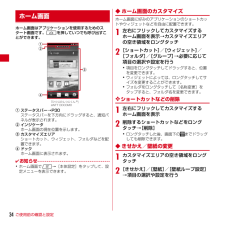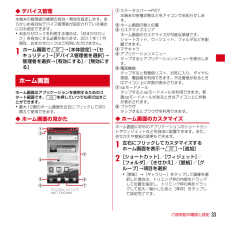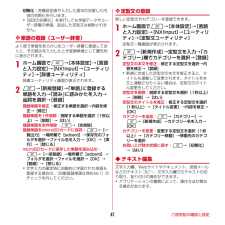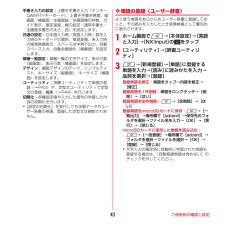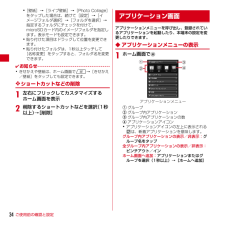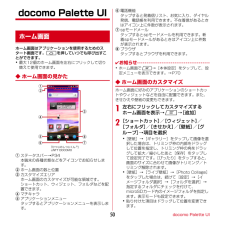Q&A
取扱説明書・マニュアル (文書検索対応分のみ)
"フォルダ"4 件の検索結果
"フォルダ"10 - 20 件目を表示
全般
質問者が納得>なぜ写真を削除してしまったのに待ち受けはその写真のままなのでしょうか?
ギャラリーから、壁紙にコピーしたからです。
>ほかのフォルダーにも保存されているのでしょうか?
フォルダ探してもないです。
4996日前view42
全般
質問者が納得SDカード/media/alarms
というフォルダを作成し、中にアラーム音のデータを保存すればOKです。
>T-01Dの前に使っていたF-12Cで利用していた個人が編集したアラーム音、
>T-01Dで個人でDLしたアプリで作ったアラーム音が確かに入ってはいるので>すが、
場所が違うため、androidからは認識しないのだと思います。
5023日前view215
全般
質問者が納得>電話帳をいじっていたらデータやグループがダブってしまい、件数も増えてしまいました。
Googleサーバーに同期されているので、初期化しても今の状態は変わりません。
1件1件削除するしか方法はありません。
>あと、spモードメールのフォルダにメールが個別設定では自動振り分けされますが、グループ設定だと自動振り分けされません。
上記のグループがダブってしまっているのが原因だと思います。
まずは、電話帳を綺麗にしたほうがいいのでは。
5067日前view40
全般
質問者が納得不思議な現象です…
違ったらすいません。
写真の場合で少し思い当たるのは、サイズです。
スマホで撮影した写真は、サイズが3200×1800程度あると思います。
内蔵の画像よりはかなり大きいサイズになります。
また、画面にちょうどいいサイズも480×800ぐらいのはずです。
写真を少し縮小すればできるかもしれません。
また、おそらく 壁紙せっちゃん も必要です。
QuickPicというアプリをダウンロードしてくだ さい。
これで、壁紙に設定したい写真を表示します。
メニューを開いて、その他 → 縮小...
5062日前view444
docomo Palette UI45docomo Palette UIホーム画面はアプリケーションを使用するためのスタート画面です。Bを押していつでも呼び出すことができます。aステータスバー→P35ステータスバーを下方向にドラッグすると、通知パネルが表示されます。→P36bインジケータホーム画面の現在位置を示します。cカスタマイズエリアショートカット、ウィジェット、フォルダなどを配置できます。dドックホーム画面に表示されます。✔お知らせ・ホーム画面でm→[本体設定]をタップして、設定メニューを表示できます。→P60◆ ホーム画面のカスタマイズホーム画面に好みのアプリケーションのショートカットやウィジェットなどを自由に配置できます。1左右にフリックしてカスタマイズするホーム画面を表示→カスタマイズエリアの空き領域をロングタッチ2[ショートカット]/[ウィジェット]/[フォルダ]/[グループ]→必要に応じて項目の選択や設定を行う・項目をロングタッチしてドラッグすると、位置を変更できます。・ウィジェットによっては、ロングタッチしてサイズを変更することができます。・フォルダをロングタッチして[名称変更]をタップする...
ご使用前の確認と設定34ホーム画面はアプリケーションを使用するためのスタート画面です。Bを押していつでも呼び出すことができます。aステータスバー→P30ステータスバーを下方向にドラッグすると、通知パネルが表示されます。bインジケータホーム画面の現在位置を示します。cカスタマイズエリアショートカット、ウィジェット、フォルダなどを配置できます。dドックホーム画面に表示されます。✔お知らせ・ホーム画面でm→[本体設定]をタップして、設定メニューを表示できます。◆ ホーム画面のカスタマイズホーム画面に好みのアプリケーションのショートカットやウィジェットなどを自由に配置できます。1左右にフリックしてカスタマイズするホーム画面を表示→カスタマイズエリアの空き領域をロングタッチ2[ショートカット]/[ウィジェット]/[フォルダ]/[グループ]→必要に応じて項目の選択や設定を行う・項目をロングタッチしてドラッグすると、位置を変更できます。・ウィジェットによっては、ロングタッチしてサイズを変更することができます。・フォルダをロングタッチして[名称変更]をタップすると、フォルダ名を変更できます。❖ ショートカットなどの削除1左右...
ご使用前の確認と設定33◆ デバイス管理本端末の管理者の権限の有効/無効を設定します。あらかじめ有効なデバイス管理者が設定されている場合にのみ設定できます。・おまかせロックを利用する場合は、「おまかせロック」を有効にする必要があります。2011年11月現在、おまかせロックはご利用いただけません。1ホーム画面でm→[本体設定]→[セキュリティ]→[デバイス管理者を選択]→管理者を選択→[有効にする]/[無効にする]ホーム画面はアプリケーションを使用するためのスタート画面です。Bを押していつでも呼び出すことができます。・最大12個のホーム画面を左右にフリックして切り替えて使用できます。◆ ホーム画面の見かたaステータスバー→P27本端末の各種状態などをアイコンでお知らせします。bホーム画面の数と位置cカスタマイズエリアホーム画面のカスタマイズが可能な領域です。ショートカット、ウィジェット、フォルダなどを配置できます。dマチキャラeアプリケーションメニュータップするとアプリケーションメニューを表示します。f電話機能タップすると発着信リスト、お気に入り、ダイヤル発信、電話帳を利用できます。不在着信があるときはアイコン...
docomo Palette UI51・貼り付けたフォルダは、1秒以上タッチして[名称変更]をタップすると、フォルダ名を変更できます。✔お知らせ・きせかえや壁紙は、ホーム画面でm→[きせかえ/壁紙]をタップしても設定できます。❖ ショートカットなどの削除1左右にフリックしてカスタマイズするホーム画面を表示2削除するショートカットなどを選択(1秒以上)→[削除]・1秒以上選択した後、画面下の までドラッグしても削除できます。❖ アプリケーションやウィジェットのアンインストール1左右にフリックしてカスタマイズするホーム画面を表示2アンインストールするショートカットまたはウィジェットを選択(1秒以上)→[アンインストール]◆ ホーム画面の追加/削除1ホーム画面でm→[ホーム画面一覧]2目的の操作を行う追加:[+]並べ替え:ホーム画面アイコンを選択(1秒以上)→移動先へドラッグ削除:ホーム画面アイコンを選択(1秒以上)→[削除]・1秒以上選択した後、画面下の までドラッグしても削除できます。アプリケーションメニューを呼び出し、登録されているアプリケーションを起動したり、本端末の設定を変更したりできます。◆ アプリケー...
ご使用前の確認と設定41初期化:各種設定値や入力した語句の学習した内容の初期化を行います。・[設定の初期化]を実行しても学習データやユーザー辞書の単語、追加した定型文は削除されません。❖ 単語の登録(ユーザー辞書)よく使う単語をあらかじめユーザー辞書に登録しておくと、その読みを入力したとき変換候補として優先的に表示されます。1ホーム画面でm→[本体設定]→[言語と入力設定]→[NX!input]→[ユーティリティ]→[辞書ユーティリティ]辞書ユーティリティ画面が表示されます。2m→[新規登録]→「単語」に登録する単語を入力→「読み」に読みかたを入力→品詞を選択→[登録]登録単語を修正:修正する単語を選択→内容を修正→[修正]登録単語を1件削除:削除する単語を選択(1秒以上)→[削除]→[はい]登録単語を全件削除:m→[全削除]登録単語をmicroSDカードに保存: m→[一覧出力]→場所欄で[sdcard]→保存先のフォルダを選択→ファイル名を入力→[OK]→[実行]→[閉じる]microSDカードに保存した単語を読み込む:m→[一括登録]→場所欄で[sdcard]→フォルダを選択→ファイルを選択→[OK]→...
ご使用前の確認と設定43手書き入力の設定:上書き手書き入力(テンキー、QWERTYキーボード) 、上書き手書き感度、縦画面/横画面/全画面縦/全画面横の枠数、ガイド表示、確定速度、線の設定(通常手書き/全画面手書きの太さ、色)を設定します。共通の設定:日本語入力時/英語入力時/数字入力時のキーボードの選択、推測変換、未入力時の推測候補表示、スペースは半角で出力、自動スペース入力、自動全画面化(横画面)を設定します。候補一覧設定:候補一覧の文字サイズ、表示行数(縦画面)、表示行数(横画面)を設定します。デザイン:画面デザインのテーマ、シンプルテイスト、キーサイズ(縦画面)、キーサイズ(横画面)を設定します。ユーティリティ:辞書ユーティリティで単語の登録(→P43)や、定型文ユーティリティで定型文の登録、編集(→P44)を行います。初期化:各種設定値や入力した語句の学習した内容の初期化を行います。・[設定の初期化]を実行しても学習データやユーザー辞書の単語、登録した定型文は削除されません。❖ 単語の登録(ユーザー辞書)よく使う単語をあらかじめユーザー辞書に登録しておくと、その読みを入力したとき変換候補として優先的...
ご使用前の確認と設定34・[壁紙]→[ライブ壁紙]→[Photo Collage]をタップした場合は、続けて[設定]→[イメージフォルダ選択]→[フォルダを選択]→指定するフォルダにチェックを付けて、microSDカード内のイメージフォルダを指定します。表示モードも設定できます。・貼り付けた項目はドラッグして位置を変更できます。・貼り付けたフォルダは、1秒以上タッチして[名称変更]をタップすると、フォルダ名を変更できます。✔お知らせ・きせかえや壁紙は、ホーム画面でm→[きせかえ/壁紙]をタップしても設定できます。❖ ショートカットなどの削除1左右にフリックしてカスタマイズするホーム画面を表示2削除するショートカットなどを選択(1秒以上)→[削除]アプリケーションメニューを呼び出し、登録されているアプリケーションを起動したり、本端末の設定を変更したりできます。◆ アプリケーションメニューの表示1ホーム画面でaグループbグループ内アプリケーションcグループ内アプリケーションの数dアプリケーションアイコン・アプリケーションアイコンの左上に表示されるは、新着アプリケーションを意味します。グループ内アプリケーションの表...
docomo Palette UI50docomo Palette UIホーム画面はアプリケーションを使用するためのスタート画面です。Bを押していつでも呼び出すことができます。・最大12個のホーム画面を左右にフリックして切り替えて使用できます。◆ ホーム画面の見かたaステータスバー→P34本端末の各種状態などをアイコンでお知らせします。bホーム画面の数と位置cカスタマイズエリアホーム画面のカスタマイズが可能な領域です。ショートカット、ウィジェット、フォルダなどを配置できます。dマチキャラeアプリケーションメニュータップするとアプリケーションメニューを表示します。f電話機能タップすると発着信リスト、お気に入り、ダイヤル発信、電話帳を利用できます。不在着信があるときはアイコン上に件数が表示されます。gspモードメールタップするとspモードメールを利用できます。新着spモードメールがあるときはアイコン上に件数が表示されます。hブラウザタップするとブラウザを利用できます。✔お知らせ・ホーム画面でm→[本体設定]をタップして、設定メニューを表示できます。→P70◆ ホーム画面のカスタマイズホーム画面に好みのアプリケーシ...
各種設定80◆ ロック画面の背景画像設定1ホーム画面でm→[本体設定]→[表示]→[フォトスクリーン]2[画像設定]→各項目を設定設定しない:ホーム画面の壁紙を表示します。フォルダ:選択したフォルダの画像をスライドショー表示します。Flickr:Flickrからキーワードに一致する画像を自動取得して、スライドショー表示します。Picasa:Picasaからキーワードに一致する画像を自動取得して、スライドショー表示します。・[Flickr]/[Picasa]を選択した場合は検索タグを入力し、[更新間隔]と[利用するネットワーク]を設定します。・[更新間隔]で[指定時刻]を選択した場合は、[更新時刻の指定]を選択して時刻を指定します。✔お知らせ・[更新時刻の指定]で設定した時間は、画像の自動取得を開始する時間です。取得した画像が表示される時間ではありません。◆ 画面表示の変更❖ 画面の自動回転1ホーム画面でm→[本体設定]→[表示]2[画面の自動回転]にチェック/チェックを外す✔お知らせ・カメラやビデオ録画など一部のアプリケーションは本設定に従いません。❖ 画面のバックライト設定画面の明るさや、バックライトを消し...
ファイル管理102◆ 本端末のコンテンツを配信本端末のコンテンツをDLNA対応機器に配信し、本端末で再生の操作ができます。・あらかじめDiXiM Serverを起動し、DLNA対応機器からのアクセスを許可しておきます。また、DLNA対応機器側でも本端末からの制御を許可しておきます。1アプリケーションメニューで[DiXiM]→[視聴する(DIXIM PLAYER) ]→サーバー一覧で本端末のサーバー名を選択2再生する種別を選択→フォルダを選択3コンテンツ選択画面でコンテンツをロングタッチし、そのまま上方向にスライド4再生先一覧で再生先を選択・再生先は、前回再生を行ったDLNA対応機器が記憶されています。5プレーヤー画面で再生◆ DLNA対応機器のコンテンツを本端末で再生・あらかじめDLNA対応機器側でコンテンツを公開し、本端末からのアクセスを許可してください。1アプリケーションメニューで[DiXiM]→[視聴する(DIXIM PLAYER) ]→サーバー一覧でDLNA対応機器のサーバー名を選択2メニューバーの[設定]→[コンテンツタップ時の動作]→[この端末で再生]・[コンテンツタップ時の動作]で[リモート機器...
- 1